有一天,朋友随口一问:你们当初都是怎么学TradingView的?
我才想起自己过去学TradingView最困扰的地方-界面上的按钮其实都看得懂,可是实际操作起来就是不顺手,影片教学看了一堆,还是觉得哪里卡卡的。
所以这篇文章就是要从一个纯新手的视角,陪你一步步把TradingView图表操作玩转。
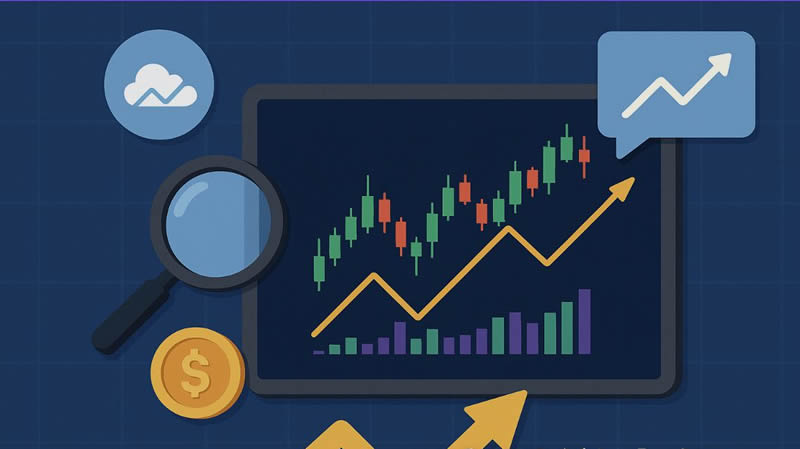
2025安币交易所下载地址(全球第一大所,通过本链接注册返佣20%)
2025Binance币安 | 一键直达
TradingView是什么?
TradingView是一个线上看盘和技术分析工具,能查股票、加密货币、外汇等行情,也能加上各种指标、模拟策略。还有社群功能可以交流想法、参考别人的图表,从新手到老手都适合。
为了画图比较顺,一般都会建议用电脑操作TradingView,直接开网页版就很好用了;手机App 则适合外出时临时查看(资料是电脑、手机同步的)使用。
TradingView 各种版本安装?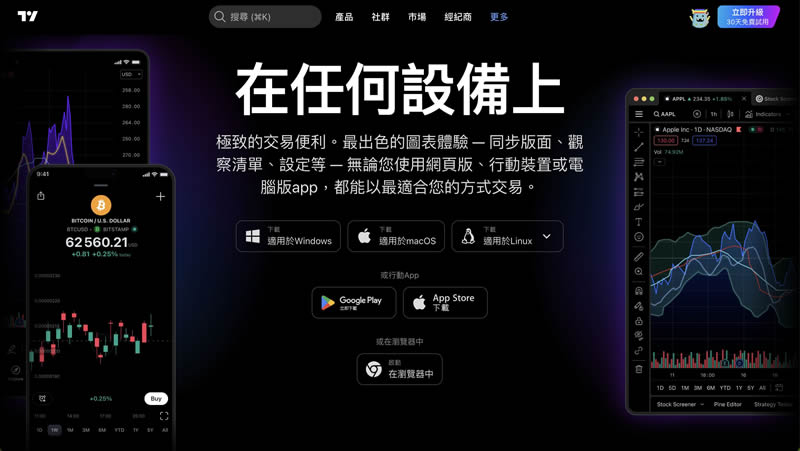
其实TradingView 免费方案就很够用;如果用久了想解锁进阶功能(同页多图、更多指标、K 线重播等),先开30 天试用挑方案,再决定要不要订阅就好。
另外,也可以把握TradingView 每年固定会办的「黑五(Black Friday)大促」,年度方案最高有机会打到3 折,相当划算。
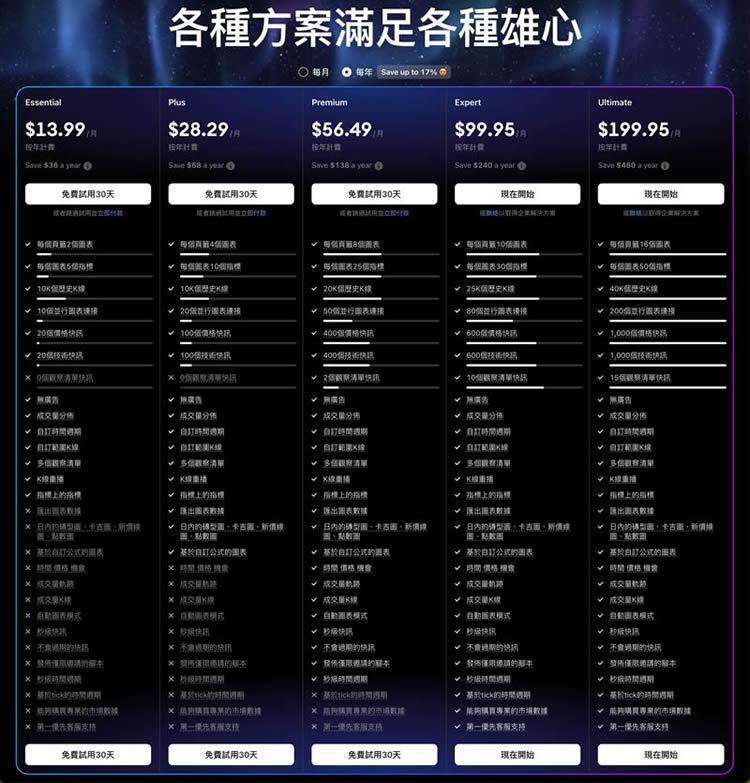
TradingView 一键注册与基本设定
来到TradingView 的注册/登入页面,这边提供多种管道快速完成创建帐号,快速启用。
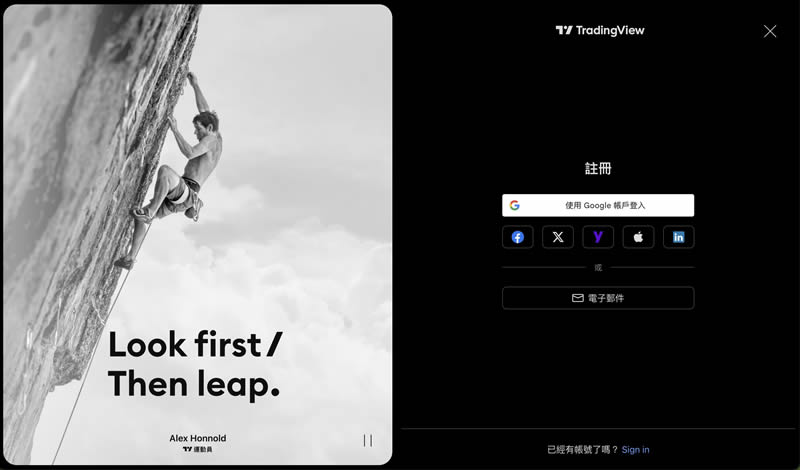
启用后,可在上方搜寻框填入像是「BTCUSDT」这样子的交易对,查询币种价格。
不过在正式看盘之前,让我们先确认好两个基本设定。
基本设定1:K 棒颜色
和少数亚洲股市(中国、台湾、日本)采用「绿跌红涨」不同,大部分国家的市场偏好把K 棒绿色代表上涨,红色代表下跌。
总之,你可以在TradingView 自定义你喜欢的K 棒颜色。
路径:右上角齿轮→ 商品代码→ 主体/边框/烛芯
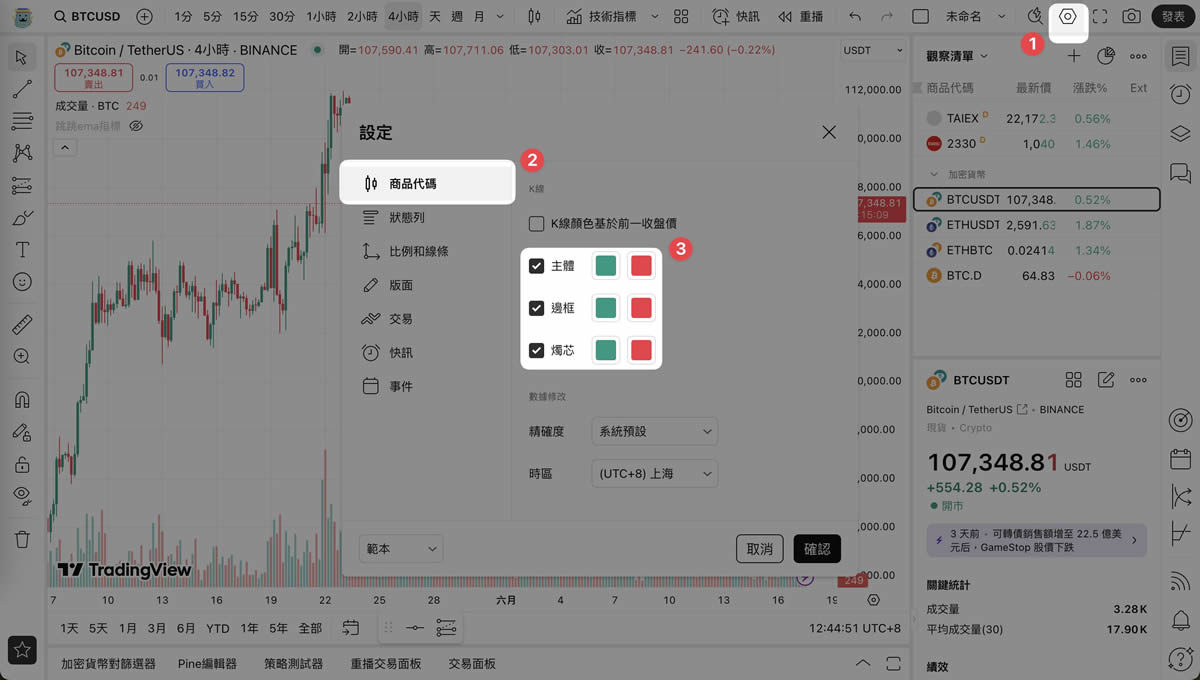
基本设定2:明暗主题
依据个人使用习惯做调整。
路径:左上角头像→ 暗色主题切换
TradingView看盘必学4大实用功能
如何显示更多K棒?
快速切换不同K 棒周期。把滑鼠移到时间轴上,可以展开或收合时间尺度;双击还能快速校准,帮你自动调整到最适合的画面。快速切换不同时间尺度。把滑鼠移到价格轴上,可以展开或收合时间尺度;双击还能快速校准,帮你自动调整到最适合的画面。点住K 棒后面的底图拖曳(滑鼠会变成一只小手),控制画面往上下左右自由移动。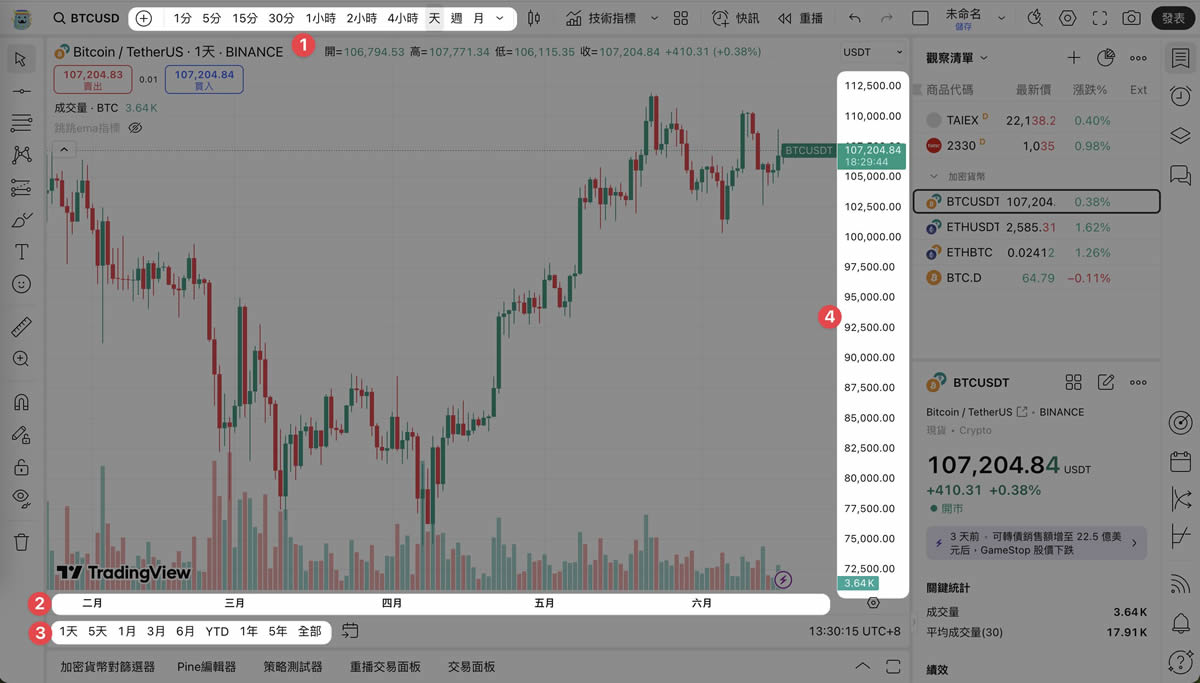
打造你的常用功能工具列
主画面左侧有很多绘图工具,可以把常用的标记星号加入收藏。被收藏的工具会出现在一个可自由拖曳的悬浮面板上,我自己习惯把它拉到画面最下方,方便使用。以下是一些推荐:
趋势线水平线(画支撑线、压力线用)斐波那契回撤多头部位(评估做这张多单的风报比)空头部位(评估做这张空单的风报比)价格范围日期范围日期和价格范围矩形(画支撑区间带、压力区间带用)一次性测量磁吸K 棒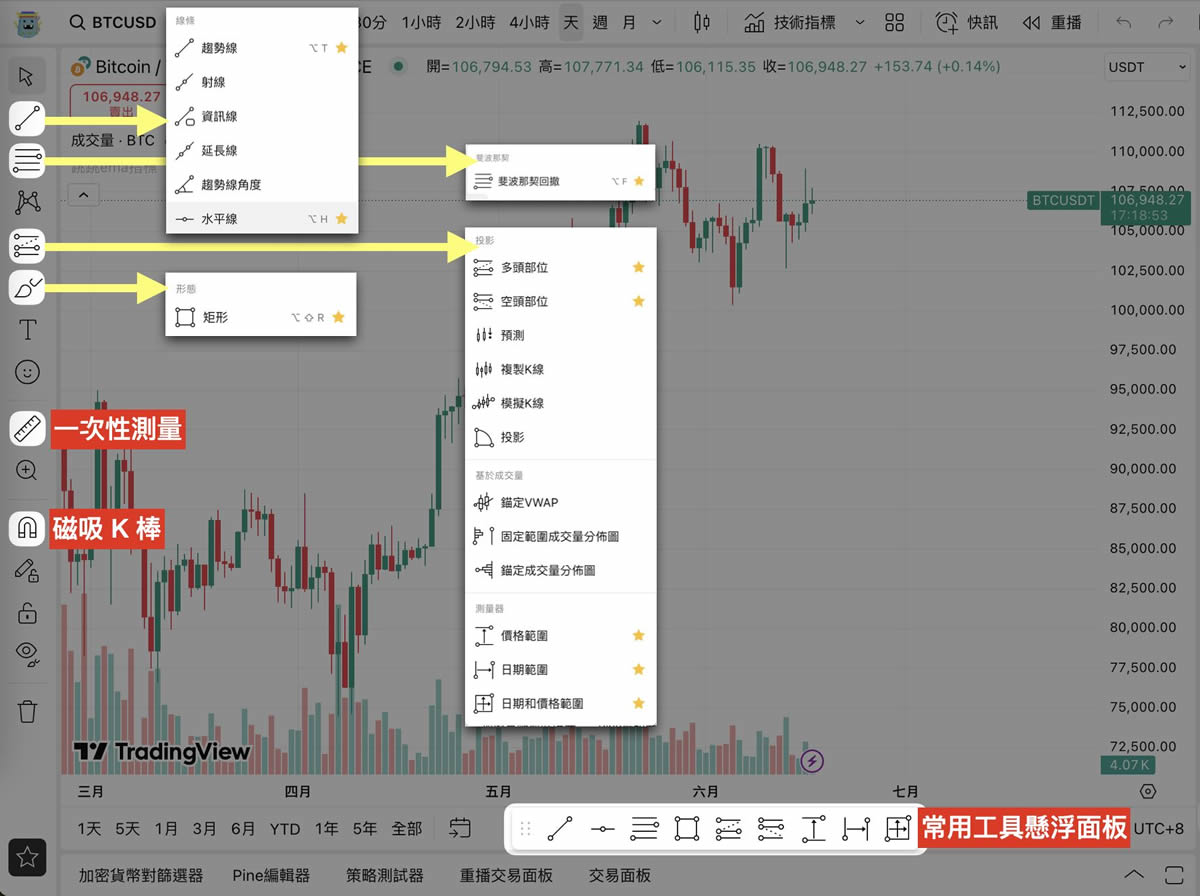
技术指标管理:添加、编辑与删除
点一下主画面上方的「技术指标」,就能透过搜寻来启用你想用的指标,也可以加到收藏清单。
免费用户最多只能同时观察3 个指标,点一下已加入的指标就能编辑或删除。
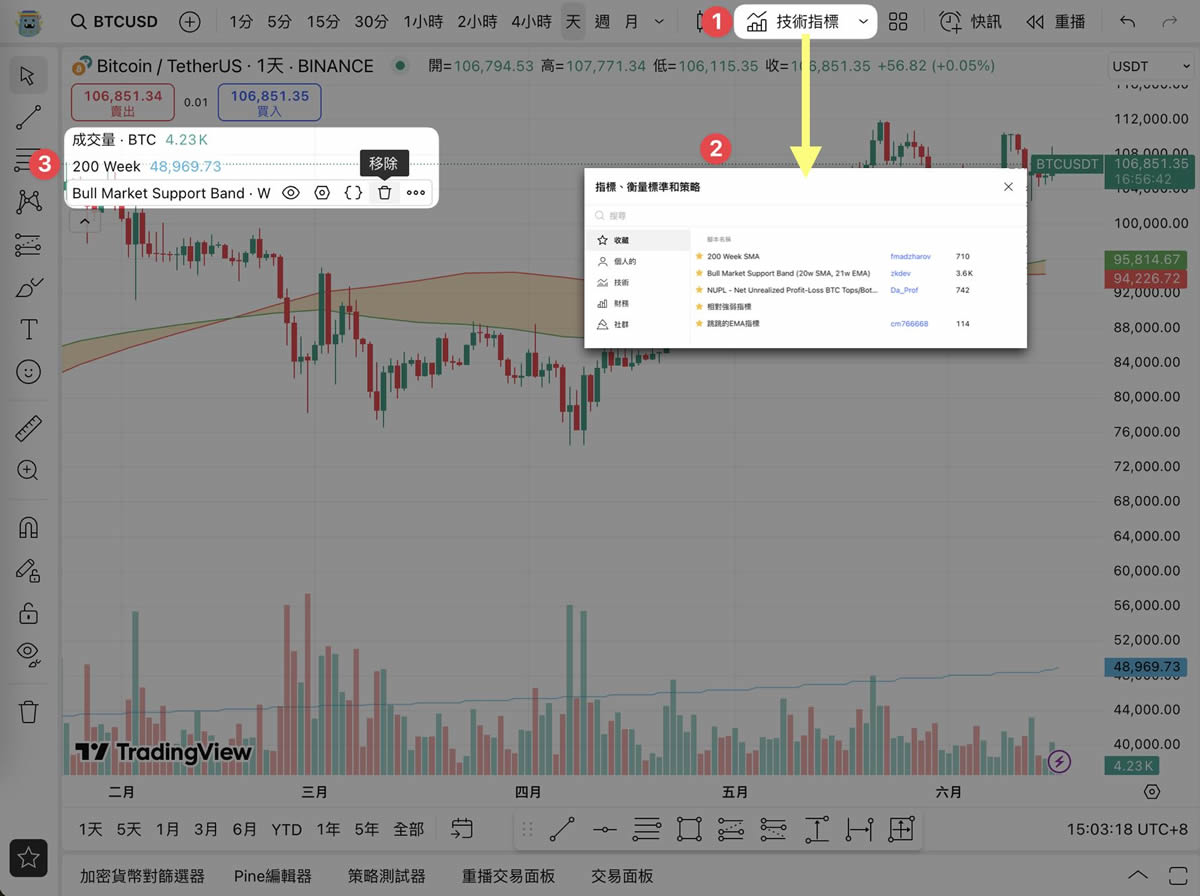
看盘更顺手!观察清单与图层
在TradingView 的画面右侧,有两个实用的小功能,可以帮助你更有效率地管理图表内容:
观察清单这个区块就像你的「自选股清单」,可以把你想追踪的币种或商品全部加进来,快速查看它们的即时价格、涨跌幅,不用一个一个切换图表。适合常追多个币的人使用!图层这里是你画图工具的管理中心。只要你有画水平线、箭头、区间、文字注解⋯⋯全部都会自动归类在图层里。你可以在这边快速隐藏、锁定或删除某一层内容,让画面更干净好整理,也不怕不小心移动到原本画好的东西。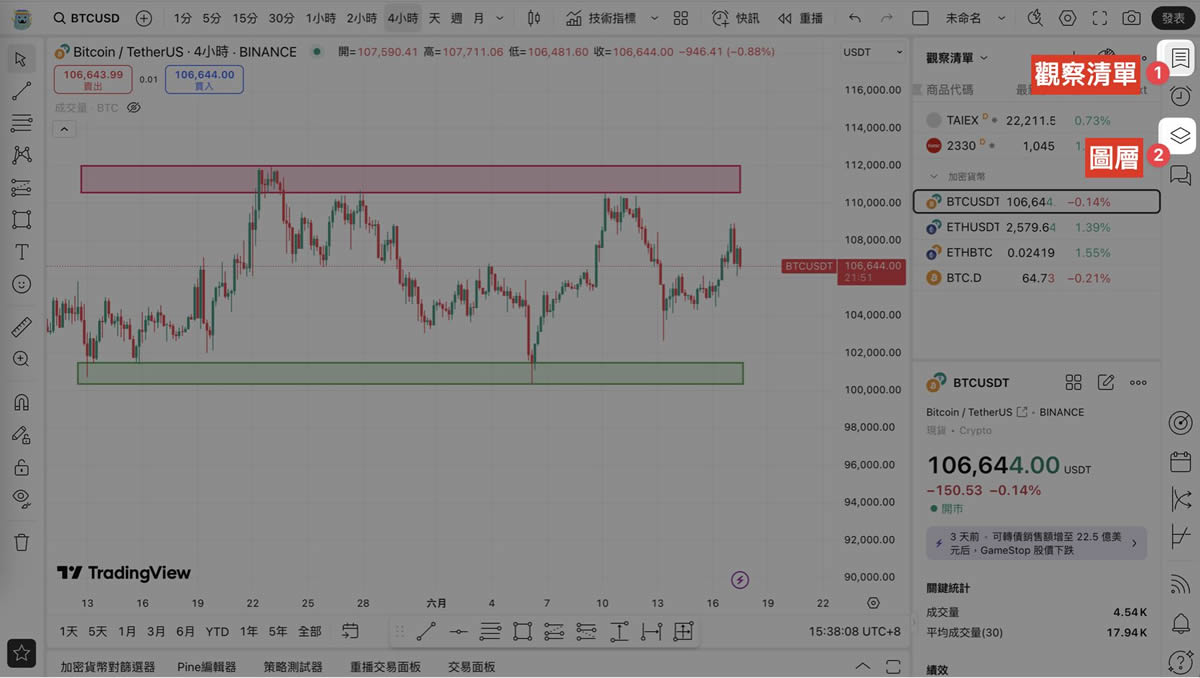
总结
这篇教学是专为那种「大概知道每个按钮是干嘛的,但常常找不到在哪、不知道怎么组合起来丝滑操作」的麻瓜设计。从最基本的画面缩放、拖曳(让你看到更多K 棒),到技术指标的添加、画图工具跟观察清单的管理,一步步带你上手。
看完这篇,不只是知道功能怎么用,更能用得顺、用得自然。毕竟学会TradingView,不只是看懂图而已,更是让你的分析变得轻松又直觉。
